I PowerPoint 2013 kan et overlegg fremheve tekst eller bare gjøre et ellers hvitt lysbilde litt mer attraktivt. For å lage en farge eller et gradientoverlegg, juster gjennomsiktigheten til enhver form plassert over teksten ved å bruke alternativene i Format Shape-vinduet.
Trinn 1
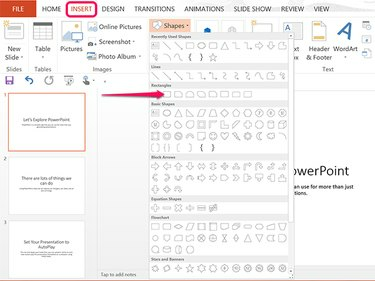
Bildekreditt: Skjermbilde med tillatelse fra Microsoft.
Gå til et PowerPoint-lysbilde der du vil legge til et overlegg. Klikk på Sett inn fanen. For å lage et fargeoverlegg, klikk på Former ikon og velg en hvilken som helst form, for eksempel en Avrundet rektangel. Hvis du foretrekker å lage et overlegg fra et bilde, klikker du på Bilder eller Online bilder ikonet i Sett inn bånd.
Dagens video
Steg 2
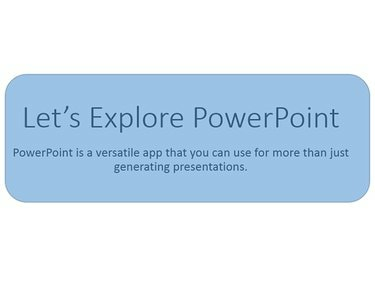
Bildekreditt: Skjermbilde med tillatelse fra Microsoft.
Dra markøren over tekstboksen eller et annet objekt der du vil bruke overlegget. Former er semi-transparente når du lager dem, men de blir solide når du slipper museknappen. Hvis du ikke får formen akkurat der du vil ha den, kan du endre størrelsen på den senere når overleggseffekten er fullført.
Tips
Som standard plasseres det siste objektet du legger til et lysbilde i et lag over de andre objektene. Du kan administrere lagene ved å bruke PowerPoints Utvalgsrute.
Trinn 3

Bildekreditt: Skjermbilde med tillatelse fra Microsoft.
Klikk på Tegneverktøys format og klikk deretter på den lille Pil nederst i seksjonen Shape Styles på båndet. Format Shape-vinduet vises til høyre med Fyll-alternativene allerede utvidet.
Trinn 4
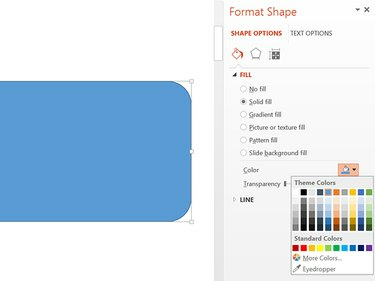
Bildekreditt: Skjermbilde med tillatelse fra Microsoft.
Klikk på Farge ikonet og velg en farge for formen. Du kan velge fra temafargene, velg Flere farger for å se flere alternativer, eller bruk Pipette for å matche en farge som allerede er på lysbildet.
Trinn 5
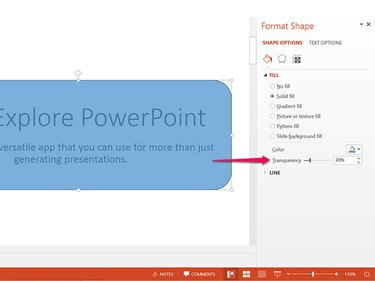
Bildekreditt: Skjermbilde med tillatelse fra Microsoft.
Dra Åpenhet glidebryteren til høyre for å øke gjennomsiktigheten. For å angi en bestemt transparensverdi, skriv inn en prosentandel i Tekstfelt. Zero er helt ugjennomsiktig mens 100 er helt gjennomsiktig.
Bruke et gradientoverlegg
Trinn 1
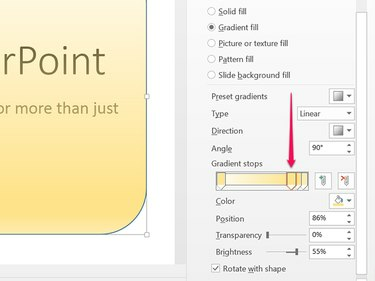
Bildekreditt: Skjermbilde med tillatelse fra Microsoft.
Velg Gradientfyll alternativet i Fyll-delen av Format Shape-vinduet. Velg fra en Forhåndsinnstilt gradient eller spesifiser en gradient Type, Retning og Vinkel. Gradienter er allerede delvis gjennomsiktige, og denne gjennomsiktigheten kontrolleres av Gradient Stops. Hvis du drar disse stoppene, endres hvordan gradienten brukes på formen. Når du legger til et overlegg, er det viktigste stoppet vanligvis det andre fra venstre, som styrer hvor gjennomsiktig eller ugjennomsiktig midten av formen er. Dra den andre Gradient Stopp til høyre for å øke gjennomsiktigheten i midten av formen.
Steg 2
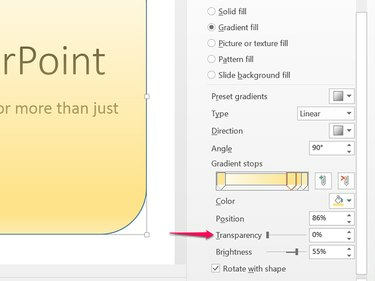
Bildekreditt: Skjermbilde med tillatelse fra Microsoft.
Øk gjennomsiktigheten om nødvendig ved å dra Åpenhet glidebryteren til høyre. Merk at å øke Lysstyrke får også mørk tekst eller former under gradienten til å skille seg ut uten å måtte øke gjennomsiktighetsinnstillingen.
Arbeid med grenser
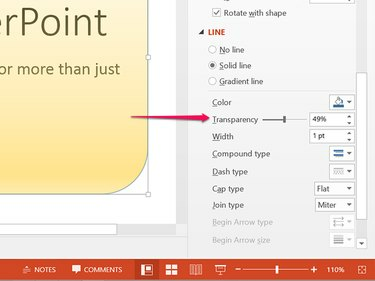
Bildekreditt: Skjermbilde med tillatelse fra Microsoft.
Klikk på Linje alternativet nederst i Format Shape-vinduet. Plukke ut Ingen linje for å gjøre linjen usynlig. Plukke ut Solid linje eller Gradientlinje og juster deretter Åpenhet nivå som ønsket, slik at gjennomsiktigheten samsvarer med fyllgjennomsiktighetsnivået.




